Jygram
Admin

 Nombre de messages : 17060 Nombre de messages : 17060
Age : 52
Localisation : Arras
Date d'inscription : 01/09/2011
 |  Sujet: 17 - Comment isoler/détacher un morceau d'une image avant vectorisation ? Sujet: 17 - Comment isoler/détacher un morceau d'une image avant vectorisation ?  Mer 18 Juin 2014 - 10:43 Mer 18 Juin 2014 - 10:43 | |
| Que ce soit pour séparer et réorganiser les différents éléments d'une planche de motifs, ou isoler un élément au milieu d'une image en se débarrassant du "fond", on a parfois besoin de "découper" les images bitamp sur lesquelles on travaille, et il se trouve que c'est particulièrement facile avec Sst.
- Rendre indépendants les éléments d'une planche de motifs :
Rien de plus simple ! Voici une planche avec d'adorables petits hiboux :
Seulement, je n'ai pas besoin de l'écriture en bas, je ne veux pas forcément tous les imprimer et surtout je voudrais réorganiser leur agencement sur mon papier !! Alors on commence par créer un tracé autour de chacun des motifs pour les "isoler" ; remarquez, là j'ai utilisé l'outil "rectangle", on peut tout aussi bien utiliser l'outil "ovale" ou même un tracé à main levé : peut importe du moment qu'on isole bien chacun des motifs ...
Puis on sélectionne l'ensemble, on ouvre le menu Modifier et il suffit de cliquer sur découper :
La planche "disparait", ne restent que les motifs qui ont été préalablement isolés et dont je peux désormais disposer à mon gré :
Cette manip est particulièrement intéressante lorsqu'on veut ensuite lancer une vectorisation automatique sur un motif à la fois. 
- Isoler un élément au milieu d'une image et se débarrasser du fond :
La méthode reprend exactement le même principe : isoler le ou les élément(s) qui nous intéresse(nt) à l'aide d'un tracé puis découper. Par contre, pour éviter de se retrouver avec un fond - qui n'est pas toujours blanc comme dans la planche précédente - il faudra cette fois vectoriser précisément le contour de l'élément à isoler.
Par exemple, supposons que dans cette planche, on veuille juste récupérer les deux oiseaux et supprimer le fond rayé ...
On va donc vectoriser les contours des éléments à conserver :
Sélectionner l'ensemble, puis cliquer sur Modifier > Découper :
Et voilà 2 zozios libres comme l'air ... 

Plus généralement, avec la fonction Découper, n'importe quel(s) contour(s) tracé(s) sur une image se transforme en un "emporte-pièce" qui sépare de l'image un morceau de la forme choisie.article connexe : un autre tuto détaillé ici : https://crafty.actifforum.com/t30754p15-separer-les-motifs-d-un-meme-fichier#575623_________________
PC sous Windows10-64bits
Plotters de découpe sous Sst Designer 4.5.770 : Caméo1 ; Caméo4 ; Curio ;
Imprimante 3D : Creality Ender 5+
Inkscape 1.3.2, suite adobe Mon blog :
Dernière édition par Jygram le Mar 20 Déc 2016 - 17:54, édité 1 fois | |
|
Fanbricol
Admin

 Nombre de messages : 35786 Nombre de messages : 35786
Localisation : Gironde - St Médard en jalles
Date d'inscription : 20/05/2006
 |  Sujet: Re: 17 - Comment isoler/détacher un morceau d'une image avant vectorisation ? Sujet: Re: 17 - Comment isoler/détacher un morceau d'une image avant vectorisation ?  Mar 22 Nov 2016 - 16:40 Mar 22 Nov 2016 - 16:40 | |
| Complément : Cette opération de découpe de motif " cache" le tracé vectoriel, bien qu' il existe toujours...  C'est tout simplement car la couleur du tracé est transparente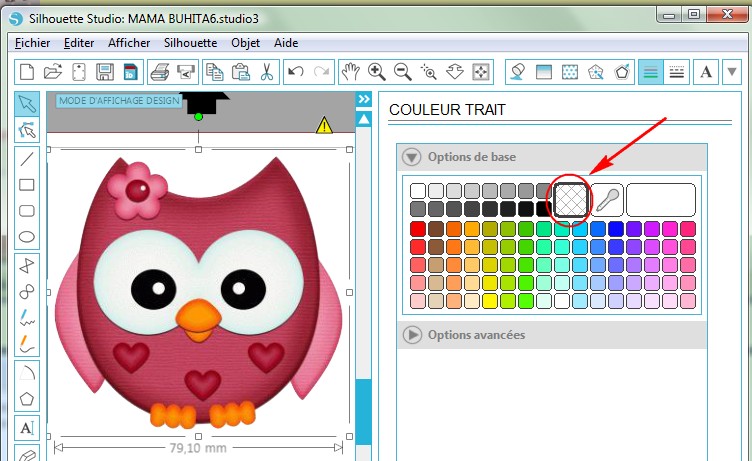 Mais même sans la couleur de contour, en cliquant sur l'outil " Editer points", les points apparaissent et peuvent être travaillés.  Pour visualiser de nouveau le contour vectoriel, il suffit de sélectionner l'image, d'aller dans la fenêtre "Couleur trait" et de sélectionner une couleur......  Par contre, si on veut désolidariser le tracé vectoriel de l'image c'est un peu plus "vicieux" Il faut : * Mettre une couleur au tracé comme indiqué ci-dessus * Sélectionner l'image * Ouvrir la fenêtre " Modifier" * Cliquer sur " Détacher lignes" 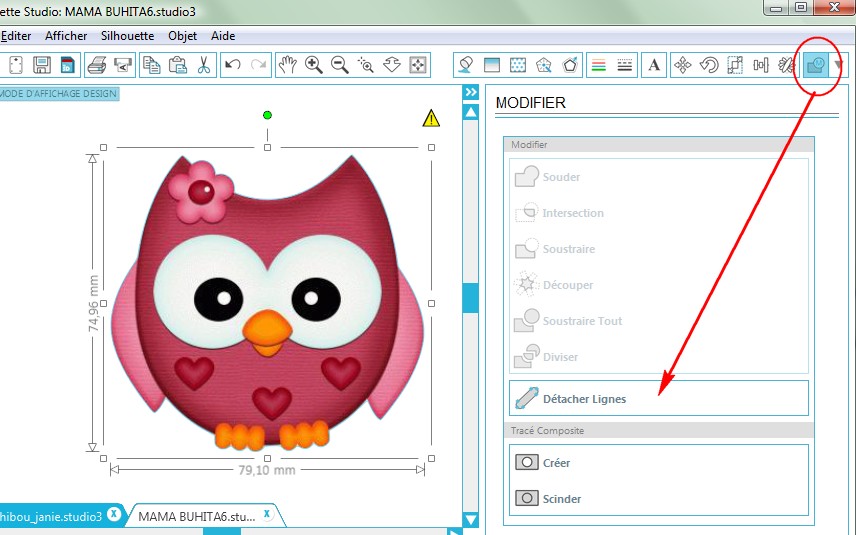 A partir de maintenant, le tracé est désolidarisé de l’image  _________________ Big Shot - Craft Robo CC100-20 - Craft Robo PRO (CE5000-40) - RM 5.10/5.30 - RM Pro 4.6 - Graphtec Studio 2.2.1070gs - SSt SSt 4.2.279ss
XP/Vista/Seven - Inkscape 0.91 r13725 - PhotoFiltre 7.2.1 - FAQ de Crafty- Fiches techniques - Tutos et vidéos SSt - Smiley 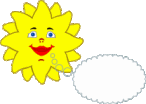  | |
|





